Synchroniseer Microsoft Planner met Field Service (preview)
[Dit artikel maakt deel uit van de voorlopige documentatie en kan nog veranderen.]
Door de synchronisatie van Dynamics 365 Field Service en Microsoft Planner worden werkorders en taken in één enkele taakbeheertoepassing gecombineerd. Deze functie vereenvoudigt het bijhouden van taken door automatisch overeenkomstige taken in Planner aan te maken voor elke werkorder in Field Service. Het zorgt ervoor dat eerstelijnsteams georganiseerd en responsief blijven, waardoor bedrijven een grotere operationele efficiëntie kunnen bereiken.
Verbeterde samenwerking: Eerstelijnsmedewerkers en backofficeteams kunnen taken in realtime volgen met Planner, waardoor de communicatie en coördinatie binnen de organisatie worden verbeterd.
Verhoogde efficiëntie: Taakbeheer verloopt soepeler, waardoor u minder vaak hoeft te schakelen tussen platforms om de voortgang van werkorders bij te houden.
Betere organisatie: werkorders kunnen in Planner in verschillende categorieën worden ingedeeld. Buckets geven het type werk weer dat wordt gedaan en helpen teams bij het effectief beheren en prioriteren van taken.
Schaalbaarheid: De integratie ondersteunt meerdere bedrijfseenheden en omgevingen, waardoor een flexibele installatie in grote organisaties mogelijk is.
Belangrijk
- Dit is een preview-functie.
- Preview-functies zijn niet bedoeld voor productiegebruik en bieden mogelijk beperkte functionaliteit. Deze functies zijn beschikbaar vóór een officiële release zodat klanten vroeg toegang kunnen krijgen en feedback kunnen geven.
De integratie instellen
Vereiste
Stap 1: Microsoft Teams instellen (optioneel)
Als uw organisatie Microsoft Teams gebruikt, is het nuttig om een nieuw team te maken dat hoort bij de werkordersynchronisatie. Dit creëert automatisch een bijbehorende Microsoft Entra ID-groep, die vereist is voor in de integratie.
Stap 2: Een Microsoft Dataverse-team maken
Maak in het Power Platform-beheercentrum een nieuw Dataverse-team in de omgeving waarin Field Service is geïnstalleerd.
Kies bij Teamtype de optie Microsoft Entra Kantoorgroep.
Selecteer bij Groepsnaam de Microsoft 365-groep die u als basis voor het team wilt gebruiken.
Kies bij Type lidmaatschap Leden en gasten.
Stap 3: Bedrijfseenheden configureren in Geavanceerde instellingen
Open in Field Service Geavanceerde instellingen en ga naar Bedrijfseenheden.
Koppel de bedrijfseenheid aan het Dataverse-team: Koppel onder het veld Eerstelijnsteam de bedrijfseenheid aan het Dataverse-team dat u in de vorige stap hebt gemaakt.
Belangrijk
Het veld Eerstelijnsteam is niet zichtbaar wanneer u bedrijfseenheden beheert in het Power Platform-beheercentrum. Gebruik in plaats daarvan Geavanceerde instellingen in Dynamics 365.
Stap 4: Planner-synchronisatie inschakelen in de Field Service-instellingen
Ga in Field Service naar het gebied Instellingen en ga naar Field Service-instellingen.
Schakel op het tabblad Functies in de sectie Planner-taak (preview) de functie Planner-taaksynchronisatie in.
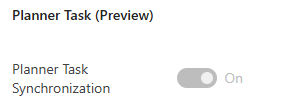
Selecteer Opslaan om de wijzigingen toe te passen.
Werkorders bekijken in Planner
Maak een werkorder in Field Service, stel het bijbehorende werkordertype in en sla deze op.
Log in bij Planner om de gesynchroniseerde werkorder in een bucket te vinden op basis van het type werkorder.
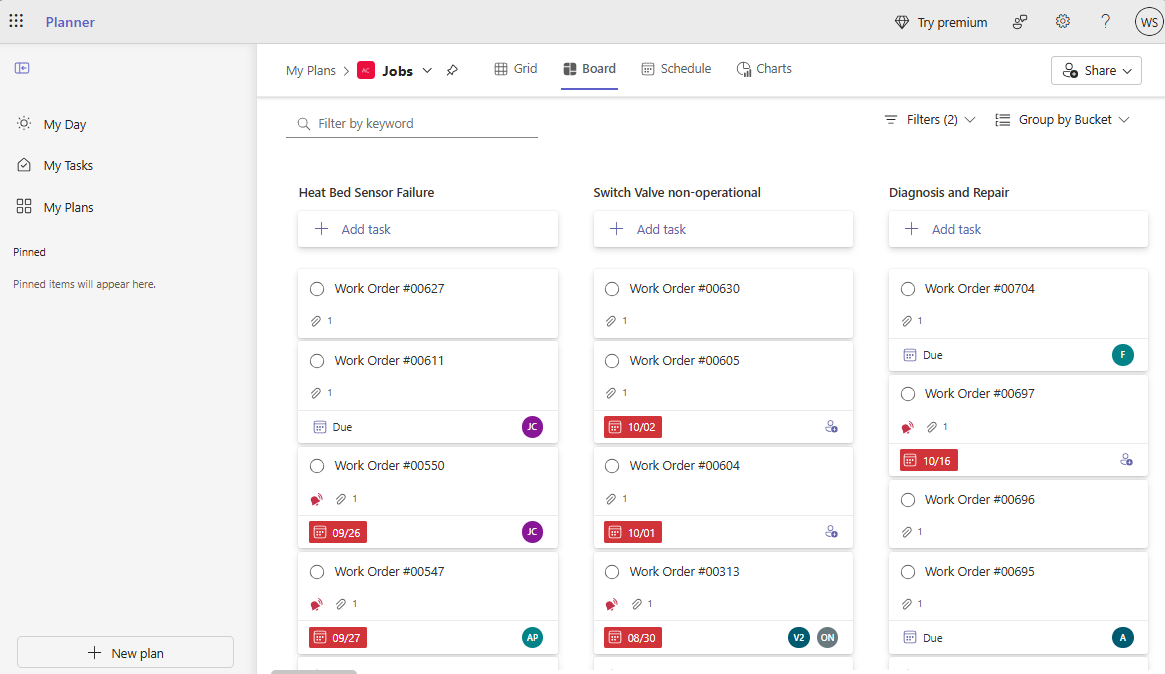
Fooi
Om de werkorder bij te werken of te voltooien selecteert u de koppeling in de Planner-taak om terug te navigeren naar de volledige werkorder in Field Service. Directe updates in Planner voor werkordergerelateerde taken worden niet ondersteund.
Bekende problemen
- Planner ondersteunt maximaal 2.400 actieve taken en in totaal 9.000 taken. Zorg ervoor dat u werkorders als voltooid markeert wanneer ze klaar zijn. Wanneer u in totaal 9.000 taken hebt bereikt, kunt u overwegen om de taken in Planner op te schonen.
- Het systeem ondersteunt maximaal 50 werkordertypen als buckets in Planner. Consolideer werkordertypen om te voorkomen dat deze limiet wordt bereikt.